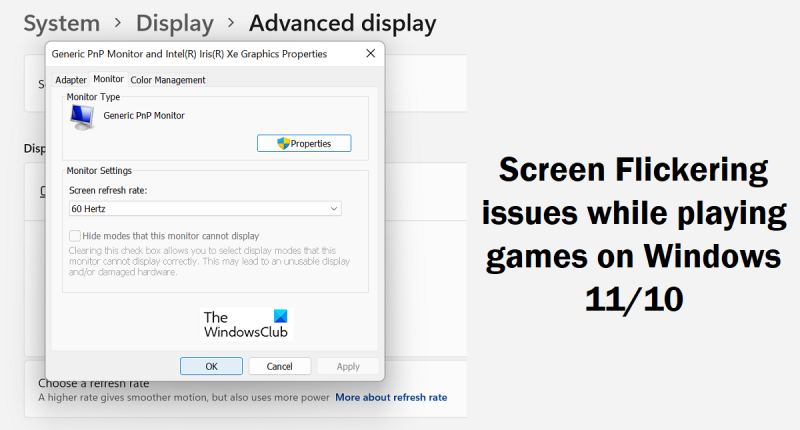Здраво, Ако имате проблема са треперењем екрана док играте игрице на Виндовс 11/10, постоји неколико могућих објашњења. Прво, могуће је да ваша графичка картица није компатибилна са најновијом верзијом оперативног система Виндовс. Ово може изазвати разне проблеме, укључујући треперење екрана. Друго, ваши графички драјвери су можда застарели. Ово је уобичајен проблем са графичким картицама и може изазвати све врсте проблема, укључујући треперење екрана. Треће, ваш рачунар се можда прегрева. Ово је посебно уобичајено код лаптоп рачунара и може изазвати разне проблеме, укључујући треперење екрана. Четврто, можда постоји проблем са самом вашом игром. Ово је релативно ретко, али се може десити. Ако имате проблема са треперењем екрана, најбоље је да испробате свако од ових могућих решења једно по једно док се проблем не реши. Срећно!
Проблеми са треперењем екрана у Виндовс-у су уобичајени, посебно током играња игрица. Многе ствари могу да их испровоцирају и морају се предузети акције пре него што ситуација измакне контроли. Данас ћемо погледати могућа решења која можете применити да бисте их поправили Проблеми са треперењем екрана током играња игрица в Виндовс 11/10.

Гоогле Дриве дупликат датотека
Проблеми са треперењем екрана док играте игрице на Виндовс 11/10
Најчешће се ови проблеми са треперењем екрана јављају када видео игре није синхронизован са системом или када је брзина освежавања екрана недоследна. Узрок такође могу бити застарели или оштећени драјвери, па ћемо размотрити решавање свих ових потенцијалних узрока.
- Проверите да ли постоји ажурирање управљачког програма екрана
- Користите већу брзину освежавања за свој екран
- Проверите своје ХДМИ и друге каблове
- Онемогућите оптимизацију преко целог екрана за проблематичну игру.
- Онемогућите хардверско убрзање
1] Проверите да ли постоји ажурирање управљачког програма екрана
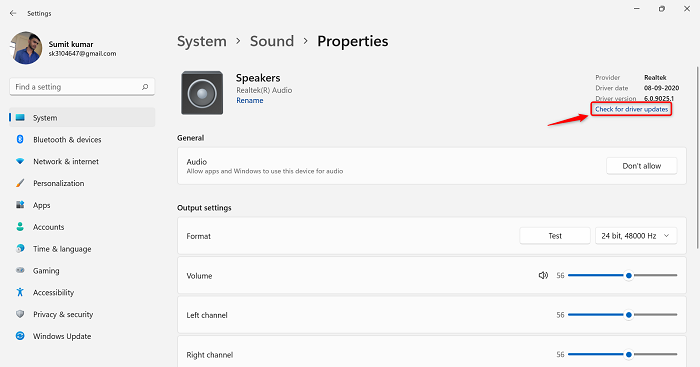
Пре свега, требало би да се уверите да не користите застарели управљачки програм за екран или графички адаптер који може изазвати проблеме са треперењем екрана у игри. Некомпатибилни драјвери ће сигурно изазвати проблеме, па се препоручује ажурирање система. Ево шта треба да урадите:
- Отворите подешавања оперативног система Виндовс помоћу пречице на тастатури „Вин + И“.
- Кликните на последњу картицу на листи под називом Виндовс Упдате.
- Ако постоје ажурирања драјвера на чекању, наћи ћете их овде.
- Такође можете да проверите да ли постоје додатна ажурирања драјвера и да их инсталирате ако су доступна
Овај пост ће вам показати како да инсталирате или ажурирате управљачке програме за екран.
постоји проблем са Виндовс 10 безбедносним сертификатом ове веб локације
2] Користите већу брзину освежавања за свој екран.
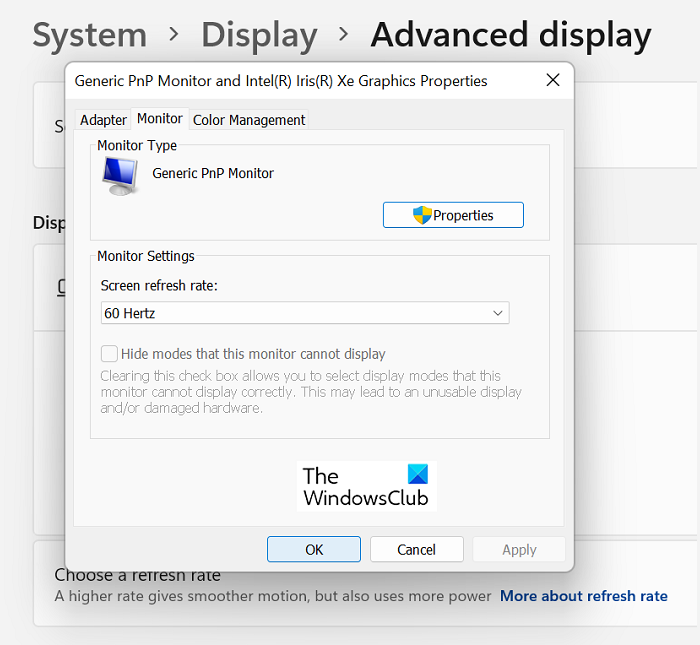
Алтернативно, ако сматрате да је брзина освежавања проблем, ово такође можете да подесите у подешавањима оперативног система Виндовс. Ево како да то урадите:
- Отворите подешавања оперативног система Виндовс помоћу пречице на тастатури „Вин + И“.
- Кликните на картицу „Систем“, а затим изаберите „Приказ“.
- Померите се мало надоле и наћи ћете напредна подешавања екрана. Кликните овде
- У оквиру Дисплаи Информатион (Информације о екрану) кликните на Дисплаи Адаптер Сеттингс фор Дисплаи 1. Ово ће отворити посебан оквир за дијалог
- Кликните на картицу „Монитор“ на врху и са падајуће листе „Брзина освежавања екрана“ изаберите конфигурацију брзине освежавања по свом избору.
Сачувајте ове промене кликом на Примени, а затим на ОК. Међутим, мораћете да поново покренете рачунар да би ове промене ступиле на снагу, па урадите то и проверите да ли вам екран трепери док играте игрице.
3] Проверите своје ХДМИ и друге каблове.
Не можете у потпуности искључити проблеме са хардвером током ове провере. Ако подешавање управљачких програма за графику и/или екран и брзину освежавања не помогне, уверите се да су све везе између монитора и рачунара стабилне; искључите ХДМИ кабл и поново га укључите. Поред тога, уверите се да је очуван интегритет свих повезаних каблова, односно да нису оштећени ни са једне стране, јер то може имати још неколико последица.
штампач ван мреже 10
4] Онемогућите оптимизацију преко целог екрана за проблематичну игру.
Ако мислите да би покретање игре у режиму целог екрана могло да изазове овај проблем, можете да онемогућите ову поставку за поменуту игру. Такође је веома лако то учинити, само треба да следите ове кораке:
- Кликните десним тастером миша на пречицу игре (можете је пронаћи у менију Старт) и изаберите Својства.
- Изаберите картицу „Компатибилност“ међу опцијама које су доступне на врху.
- Означите поље „Онемогући оптимизацију целог екрана“ и сачувајте ову промену кликом на Примени > У реду.
Проверите да ли екран наставља да трепери током игара након ове промене.
Читати: Решите проблем са треперењем екрана Гоогле Цхроме-а
5] Онемогућите хардверско убрзање
На крају, можете покушати да онемогућите хардверско убрзање на рачунару. Сврха ове поставке је да помогне у побољшању укупних перформанси вашег Виндовс рачунара, а посебно да учини ваше искуство играња глаткијим, али понекад може имати досадне ефекте као што је треперење екрана. Ево како можете да онемогућите хардверско убрзање у оперативном систему Виндовс 11.
- Отворите команду Покрени користећи пречицу на тастатури Вин+Р и откуцајте „регедит“ да бисте отворили уређивач регистра.
- У адресну траку на врху унесите следећу путању
- Кликните десним тастером миша било где у празном простору, изаберите Ново > ДВОРД (32-битна) вредност.
- Унесите назив овог новог кључа као „ДисаблеХВАццелератион“ и подесите његову вредност података на 1.
- Кликните на ОК да бисте сачували овај нови кључ и поново покрените рачунар да би процес промене ступио на снагу.
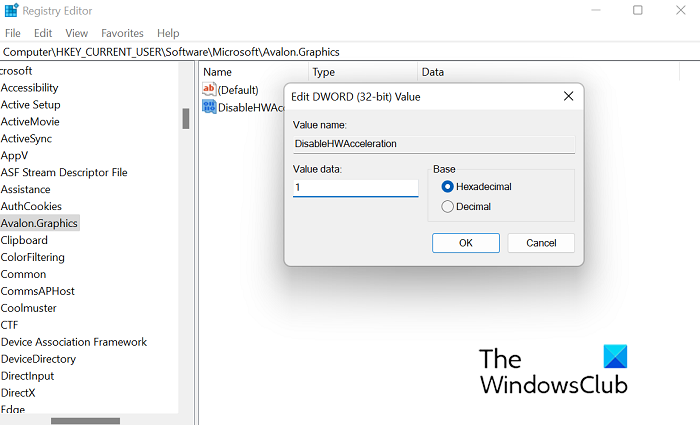
Након поновног покретања, проверите да ли је проблем решен. Ако желите да онемогућите хардверско убрзање у Гоогле Цхроме-у, то можете учинити у подешавањима Цхроме-а тако што ћете пратити доле наведене кораке:
Покрети додирне табле не раде
- Кликните на икону са три тачке у горњем десном углу Цхроме прозора.
- Затим идите на Подешавања
- На врху ћете пронаћи траку за претрагу. Унесите реч „Хардвер“ и појавиће се поставка хардверског убрзања.
- Искључите опцију „Користи хардверско убрзање када је доступно“ и кликните на икону „Поново покрени“ која се појављује након тога.
Надамо се да ће вам једно од горе наведених решења помоћи да решите проблеме са треперењем екрана док играте игрице на рачунару.
Такође прочитајте: Осветљеност екрана лаптопа стално трепери
Како поправити цепање екрана у оперативном систему Виндовс 11?
Цепање екрана је такође још један проблем сличан описаном, који може бити узрокован неисправним драјверима или неправилно конфигурисаним системским поставкама ГПУ-а. Постоје и нека елементарна решења за овај проблем, као што су промена брзине освежавања, омогућавање ВСинц-а, подешавање ФПС-а вашег ГПУ-а и онемогућавање режима игре.
Да ли ВСинц смањује ФПС?
ВСинц, скраћеница од Вертицал Синц, је графичка технологија која помаже људима са цепањем екрана на својим рачунарима док покрећу графички интензивну игру. Ако не знате тачно како ово помаже у смањењу цепања екрана, ВСинц прилагођава ФПС по потреби. Ово је корисно када ваш монитор не може да поднесе ФПС одређене игре.